MacOS安装Docker傻瓜式教程
最近电脑越来越卡了,为了减少系统开销,以及后期维护方便,所以考虑将本地安装一些服务迁移到docker中去管理,这一切的基础是要先有docker服务,所以本文就先记录怎样在mac上安装配置docker,也给后面需要的朋友一点借鉴。想了解centos安装docker的可以查看以前的文章Docker学习笔记一:Docker简介与安装。
关于docker简介,本文不做过多讲解,感兴趣的同学可以自行去官网或者中文网查看。
-
docker官网:https://www.docker.com/
-
docker中文网:http://www.docker.org.cn/
下面就开始macos系统的docker容器的安装之旅,所有步骤都是亲身实践,可放心观看。
一、安装Docker
1、先检查有无安装docker

2、使用brew安装,耐心等待下载完成
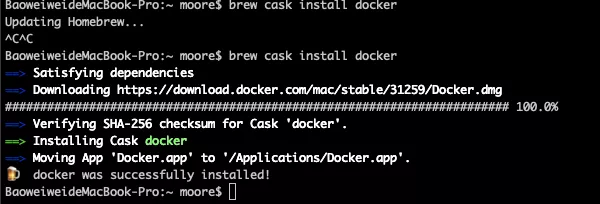
3、在应用程序中找到docker图标,点击运行
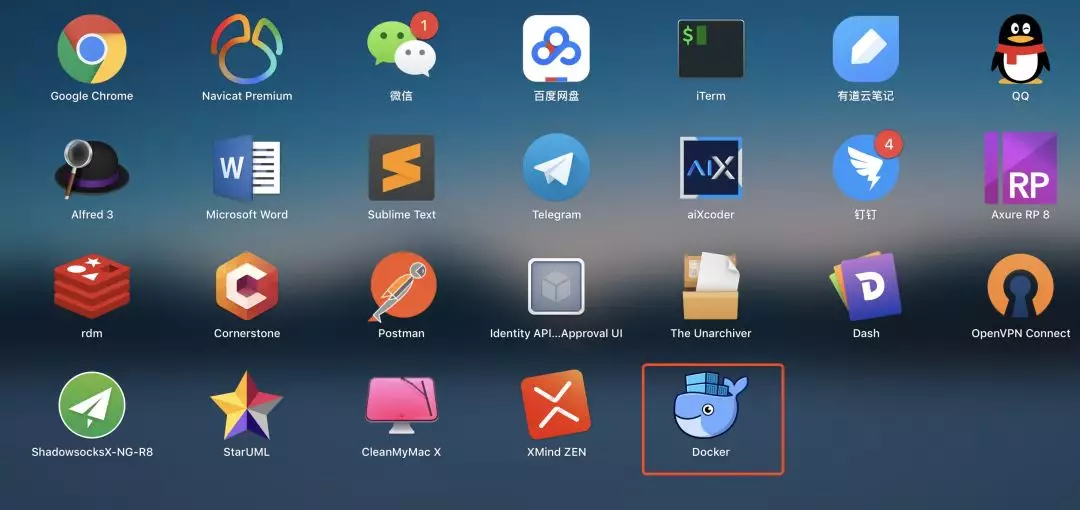
4、一路next

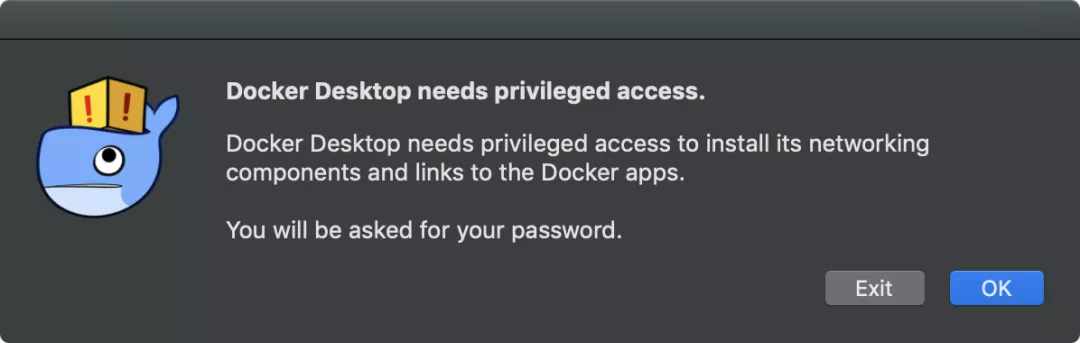
5、输入电脑密码
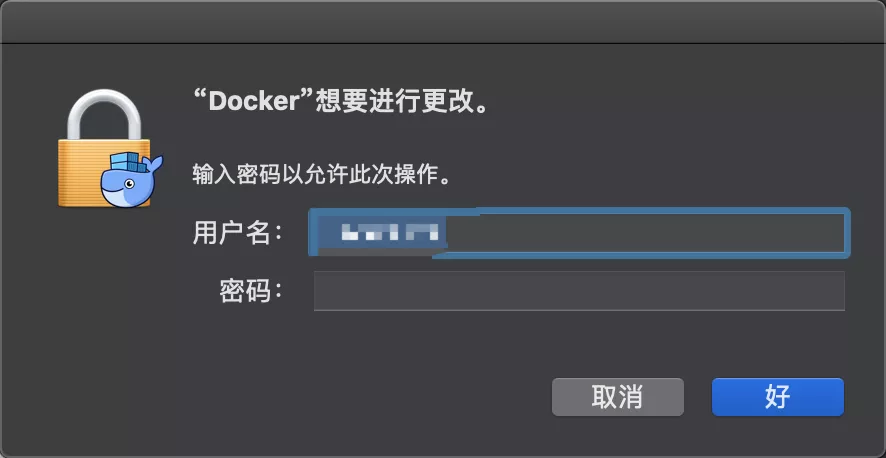
6、输入dockerid登录或者直接关闭后面输入

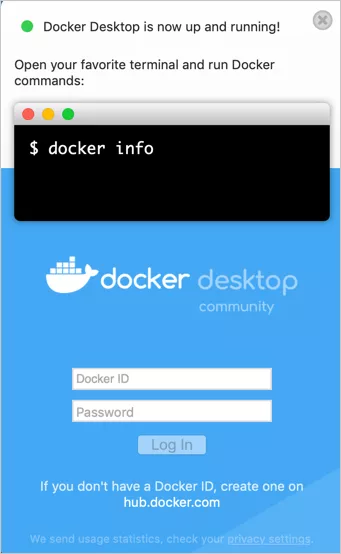
至此,docker就算安装完成,打开iterm,查看docker相关信息。
二、查看docker相关信息
1、查看docker信息
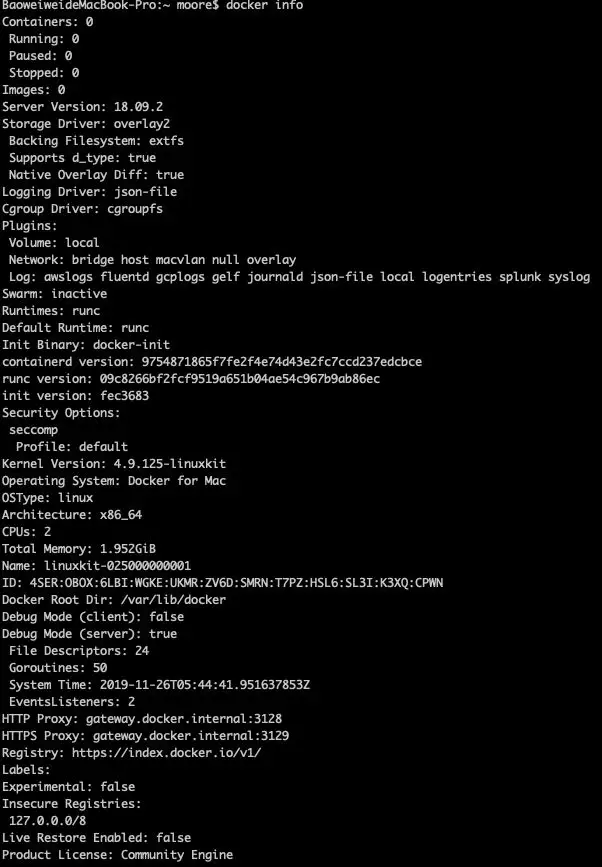
2、检查Docker Engine,Docker Compose和Docker Machine的版本
如果你的docker,docker-compose和docker-machine是能与Docker.app兼容的最新版本,那么你就可以运行下面这些命令。
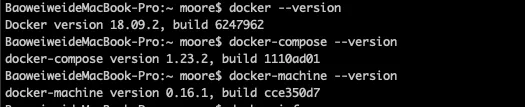
到这儿,docker安装就大功告成了,可以放心大胆的去开始你的docker之路了。
3、题外
我是用Homebrew直接安装的,如果想手动下载dmg文件安装,点击这里直通车:https://hub.docker.com/editions/community/docker-ce-desktop-mac
选择稳定版下载安装
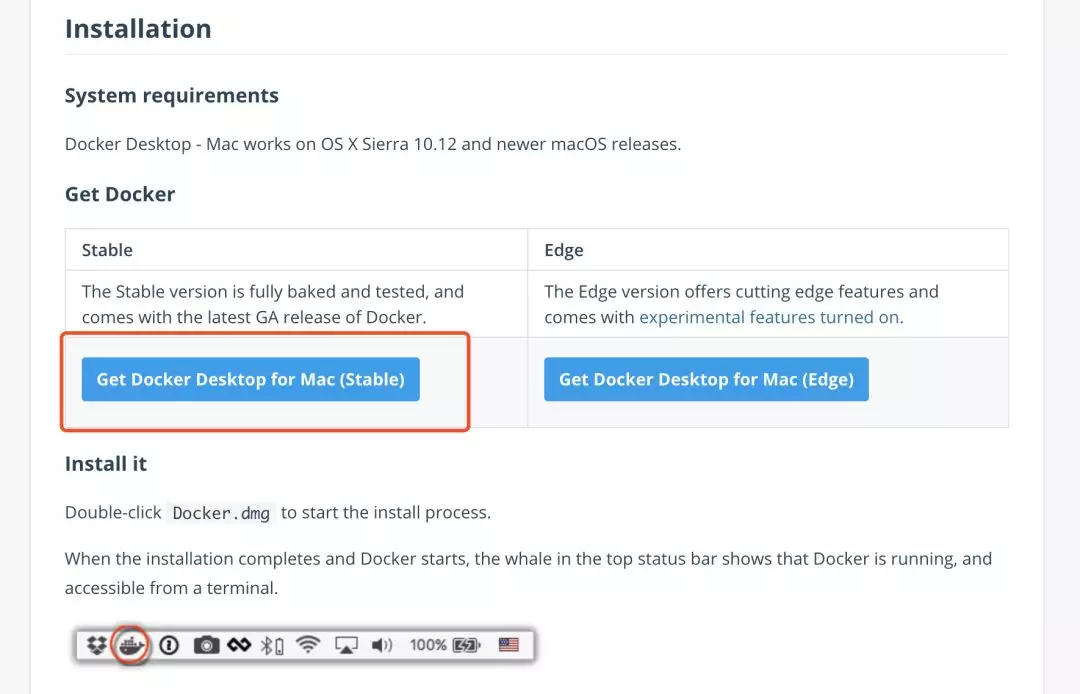
下载好后双击dmg文件运行,一路next,同上步骤就好。
最后,看一下docker常用命令:
docker ps 查看正在运行的容器 docker stop 停止正在运行的容器 docker start 启动容器 docker ps -a 查看终止状态的容器 docker list 列出本地镜像 docker rmi 删除的镜像
MacOS安装docker的傻瓜式教程就到这儿,后续将更新docker安装配置nginx、Mysql、Redis等相关教程,以及我的docker"入坑"之路。




